Нет ничего хуже, чем ощущение того, что ты проснулся от звонка телефона. Что вас больше всего удивляет, так это то, что вы включили режим «Не беспокоить» (DND) на iPhone, но все равно будете беспокоиться.
Что идет не так?
Не беспокоить не работает на вашем iPhone, что обычно происходит у пользователей, которые только что обновились до iOS 13 или 14.
Почему режим «Не беспокоить» не работает? Как решить проблему?
Причин может быть много, но вы можете воспользоваться 6 подходящими решениями, чтобы разобраться в этом.
А теперь идем дальше.
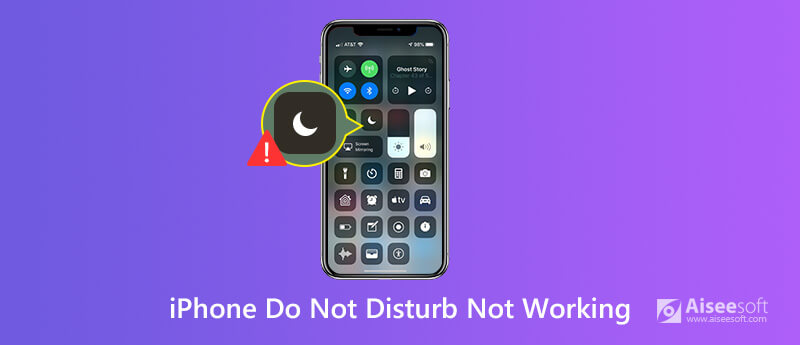
Что не беспокоить делает на iPhone?
Это функция на iPhone, где вы можете отключить вызовы, оповещения и уведомления, которые вы получаете, когда ваше устройство заблокировано. Несмотря на настройки, вы также можете установить исключения приложения, чтобы разрешить звонки от кого-то.
Да, вы знаете значение, но это не значит, что вы можете получить правильные настройки для включения «Не беспокоить».
Первое решение - включить функцию «Не беспокоить» на iPhone.
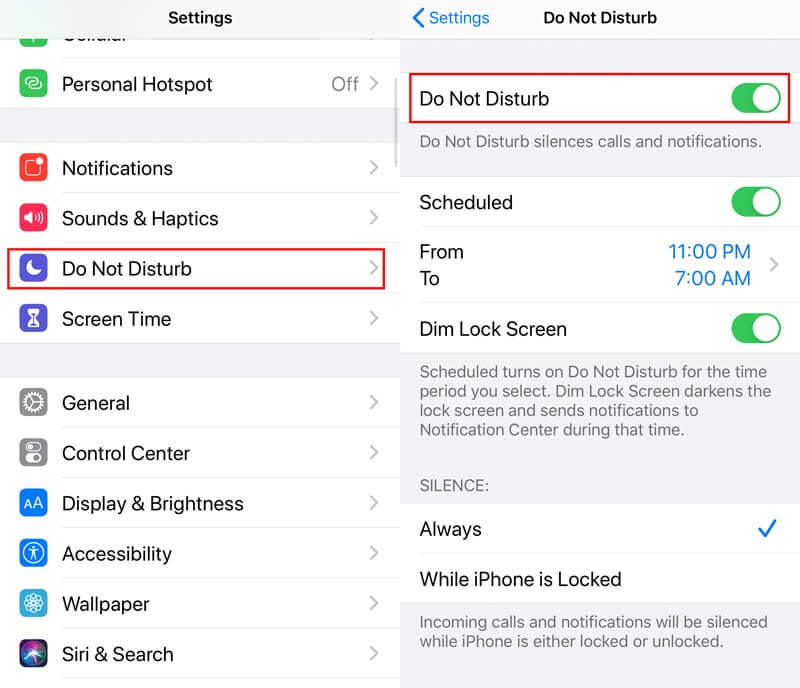
Кроме того, вы можете открыть Центр управления > коснитесь и удерживайте Не беспокоить значок (полумесяц), чтобы быстро настроить параметры не беспокоить.
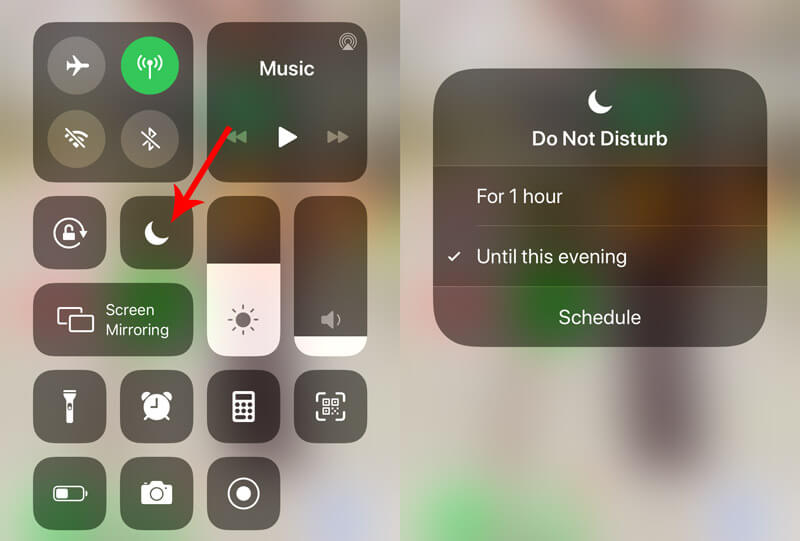
 1. DND не работает с сообщениями. Я до сих пор слышу уведомления о сообщениях.
1. DND не работает с сообщениями. Я до сих пор слышу уведомления о сообщениях.Когда функция DND (не беспокоить) включена, входящие вызовы и уведомления будут отключаться, пока iPhone заблокирован или разблокирован. Если вы все еще можете слышать уведомления о сообщениях, просто убедитесь, что вы отметили галочкой Всегда под МОЛЧАНИЕ.
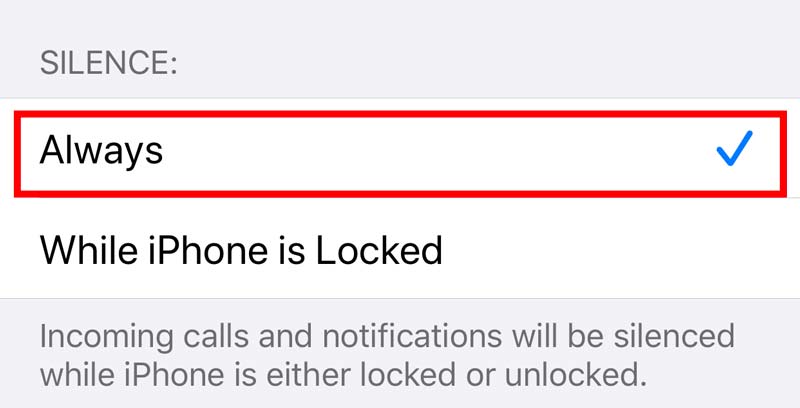
 2. DND не работает на звонках. Я до сих пор слышу звонок.
2. DND не работает на звонках. Я до сих пор слышу звонок.Если вы не хотите получать звонки от кого-либо, просто убедитесь, что настройки Разрешить звонки с Он Ни один. Никто, Тогда на входящие звонки не будет ни звука, ни вибрации, и они будут отправлены прямо на вашу голосовую почту, не пропуская ни одного звонка.
Конечно, вам разрешено принимать звонки от определенных контактов из групп контактов, кого угодно или ваших избранных.
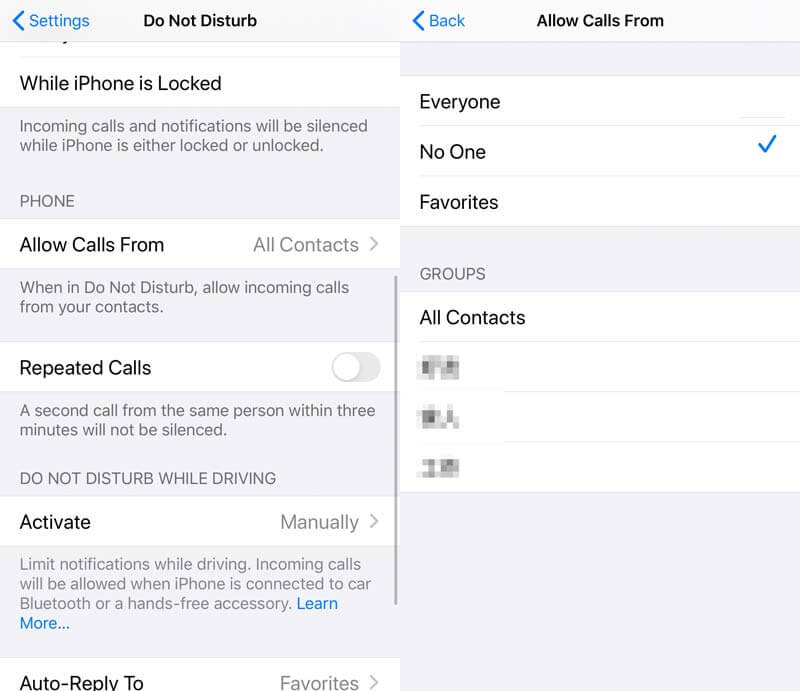
 3. Не беспокоить не работает во время вождения.
3. Не беспокоить не работает во время вождения. Не беспокоить, пока функция вождения доступна не во всех странах или регионах. Чтобы включить его, нужно перейти на Настройки > Центр управления, затем нажмите Настройка элементов управления > Коснитесь значка плюса рядом с Не беспокоить во время вождения.
Для iPhone X и более поздних версий вы можете провести пальцем вниз от правого верхнего угла экрана, чтобы нажать на изображение автомобиля, чтобы включить функцию «Не беспокоить».
Для iPhone 8 или более ранней версии вам нужно провести пальцем вверх от нижней части экрана и коснуться изображения автомобиля, чтобы включить функцию «Не беспокоить».
Затем, когда вы подключите iPhone к автомобилю через Bluetooth или когда ваш iPhone автоматически обнаружит движение, эта функция будет активирована.
Вы можете изменить настройки активации, нажав активировать под НЕ БЕСПОКОЙСТВУЙТЕ во время вождения.
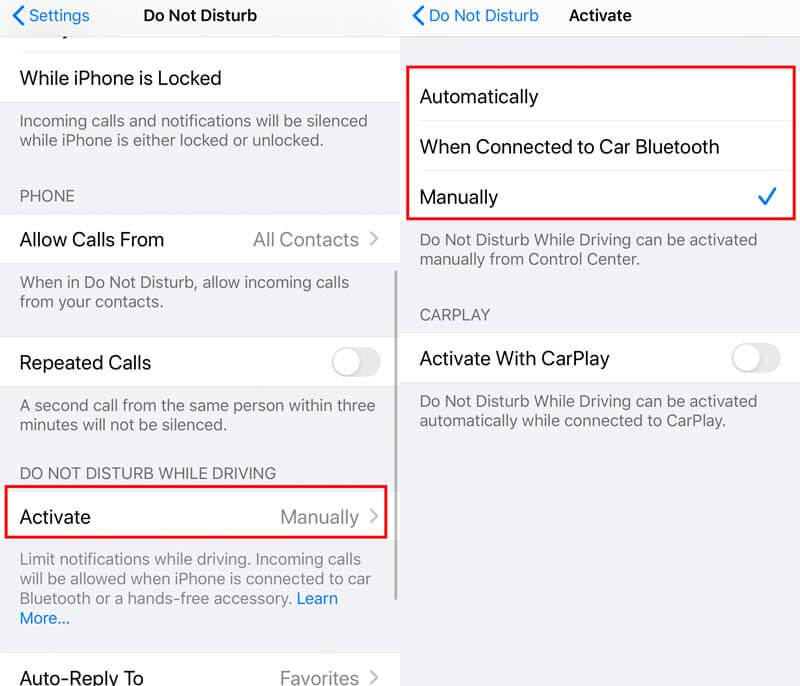
 4. DND не работает по тревоге. Он все еще звонит в режиме «Не беспокоить».
4. DND не работает по тревоге. Он все еще звонит в режиме «Не беспокоить».Не беспокоить и переключатель «Звонок / Без звука» на iPhone не влияет на звук будильника. Даже если вы установите переключатель «Звонок / Без звука» в положение «Без звука» или включите функцию «Не беспокоить» в запланированное время, сигнал тревоги все равно будет звучать.
После правильного подтверждения всех настроек вам следует перейти к следующему решению, если DND все еще не работает на iPhone.
Перезагрузка iPhone - это универсальное решение для устранения всех проблем, связанных с iPhone.
Опять же, это старая история перезагрузите iPhone, Прочитайте подробную историю здесь.
Все еще не может работать? Переместить следующее решение.
Пока функция «Не беспокоить» выделена серым цветом, и вы не можете включить ее, или пока «Драйвер» не включен в режиме «Не беспокоить», следует проверить настройки ограничения.
Настройки ограничения на iOS 13 перенесены в экранное время, которое является функцией блокировки или ограничения определенных приложений и функций на iPhone.
Чтобы перетащить режим «Не беспокоить» в нормальное состояние, вы должны получить правильные настройки в Screen Time.
1. Идти к Настройки > Экранное время > Время простоя чтобы убедиться, что время использования режима «Не беспокоить» не соответствует времени простоя, установленному здесь.
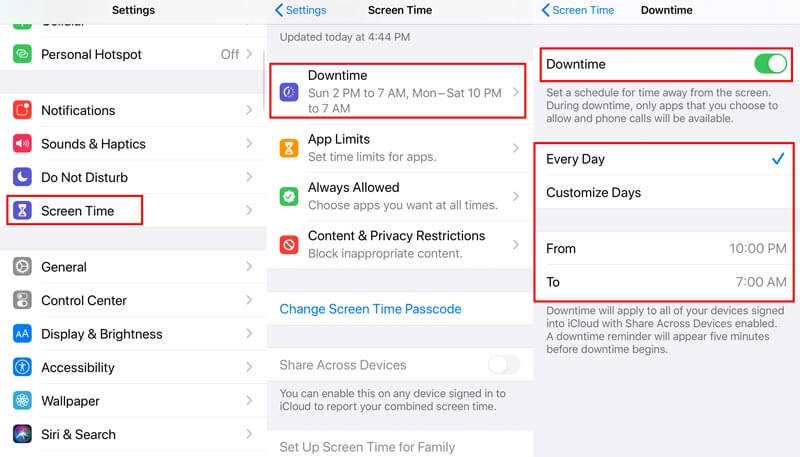
2. Затем вернитесь к Экранное время > Содержание и ограничения конфиденциальности > Включить Содержание и ограничения конфиденциальности > Прокрутите вниз, чтобы перейти РАЗРЕШИТЬ ИЗМЕНЕНИЯ > Переключатель Не беспокоить во время вождения в Разрешить.
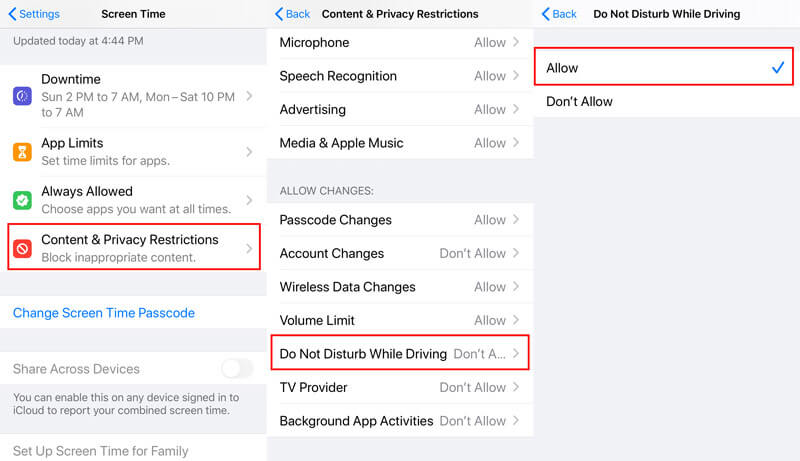
Затем перейдите в режим «Не беспокоить» и убедитесь, что проблема решена.
Если вышеуказанные решения не помогут вам обойти неработающий режим «Не беспокоить» на iPhone, вы можете попробовать сбросить все настройки, который также можно удалить, включая настройки ограничения, и снова войти в режим «Не беспокоить».
Перейдите на Настройки > Общие > Сброс > Сбросить все настройки, а затем вы можете попробовать установить «Не беспокоить», следуя первому решению.

Сброс всех настроек не удалит никакие данные или файлы на этом iPhone, но все настройки, которые вы сделали ранее, будут удалены. Вы должны установить их один за другим, например, сеть, будильник перед сном и т. Д.
Некоторые пользователи жалуются, что режим «Не беспокоить» действует после обновления до iOS 17/16/15/14/13. Вообще говоря, если в системе iOS есть ошибки, Apple выпустит новую версию, чтобы исправить это. Однако, хотя новой официальной версии iOS нет, вы можете попробовать понизить iOS до предыдущей версии или установить новую бета-версию iOS на iPhone.
Кажется, ни один из способов не предлагается Apple. Не беспокойся и Aiseesoft iOS Восстановление системы поможет вам точно.
Aiseesoft iOS System Recovery - это программа для восстановления системы iOS, которая может решить различные системные проблемы, такие как логотип Apple, белый экран, перезапуск цикла, Режим DFU, режим iTunes Recovery и т. д. Кроме того, он может обновить iOS до новейшей версии, включая бета-версию, и понизить iOS до предыдущих версий.
С его помощью вы можете легко получить нормальный режим «Не беспокоить» на вашем iPhone, что вызвано системной ошибкой iOS.

Скачать
100% безопасность. Без рекламы.
100% безопасность. Без рекламы.
100% безопасность. Без рекламы.
100% безопасность. Без рекламы.
В главном интерфейсе выберите «Восстановление системы iOS» в главном интерфейсе.
Подключите ваш iPhone к компьютеру с помощью USB-кабеля. Если вас повысили, просто разблокируйте iPhone и нажмите «Доверять» на iPhone.




После того, как вы попробовали все решения, описанные выше, и функция «Не беспокоить» все еще недоступна, вы можете попробовать последнее решение.
Последнее решение является нижним, но это не рекомендуется.
Восстановление заводских настроек iPhone приведет к удалению всего содержимого и настроек на iPhone.
Хотя это еще одно универсальное решение для устранения проблем с iPhone, потребуется больше времени и потеря некоторых данных.
Самый простой способ восстановить iPhone до заводских настроек - перейти на Настройки > Общие > Сброс > Сбросить все содержимое и настройки > Введите пароль Apple ID, чтобы подтвердить его.
Тогда ваш iPhone будет перезагружен, и вы должны активировать его опять как новый айфон. После этого просто попробуйте использовать функцию «Не беспокоить» на iPhone, чтобы проверить, все ли в порядке.
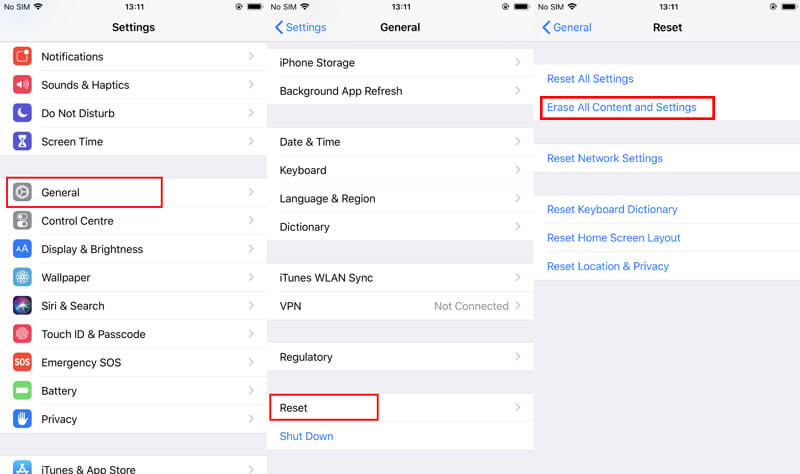
Больше способов восстановление iPhone к заводским настройкам и восстановлению из резервной копии iTunes / iCloud, просто проверьте это здесь.
Заключение
Не беспокоить очень полезно, если вы не хотите, чтобы ваш iPhone получал уведомления о звонках, сообщениях, тревогах и т. Д. Во время вождения или в тихой обстановке. Однако, Не беспокоить не работает встречается много пользователей. Эта статья собирает 6 быстрых решений, чтобы исправить это.
Вы успешно включили DND?
Любые ваши вопросы можно оставить в следующих комментариях.
Исправить проблемы с Mac
Исправить эхо iPhone Исправить «Не беспокоить, не работает» на iPhone iPhone продолжает сбрасывать вызовы Что вы можете сделать, когда переадресация звонков перестает работать на вашем iPhone Facetime камера не работает на iPhone Исправление Facebook Messenger продолжает сбой Напоминания iPhone не работают Как исправить проблемы со слабым сигналом iPhone? Вот реальные советы
Исправьте нормальную работу системы iOS в различных ситуациях, таких как застревание в режиме DFU, режиме восстановления, режиме наушников, логотипе Apple и т. Д. Без потери данных.
100% безопасность. Без рекламы.
100% безопасность. Без рекламы.